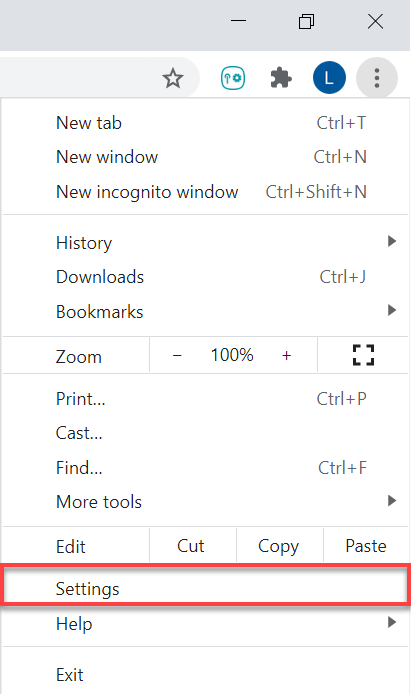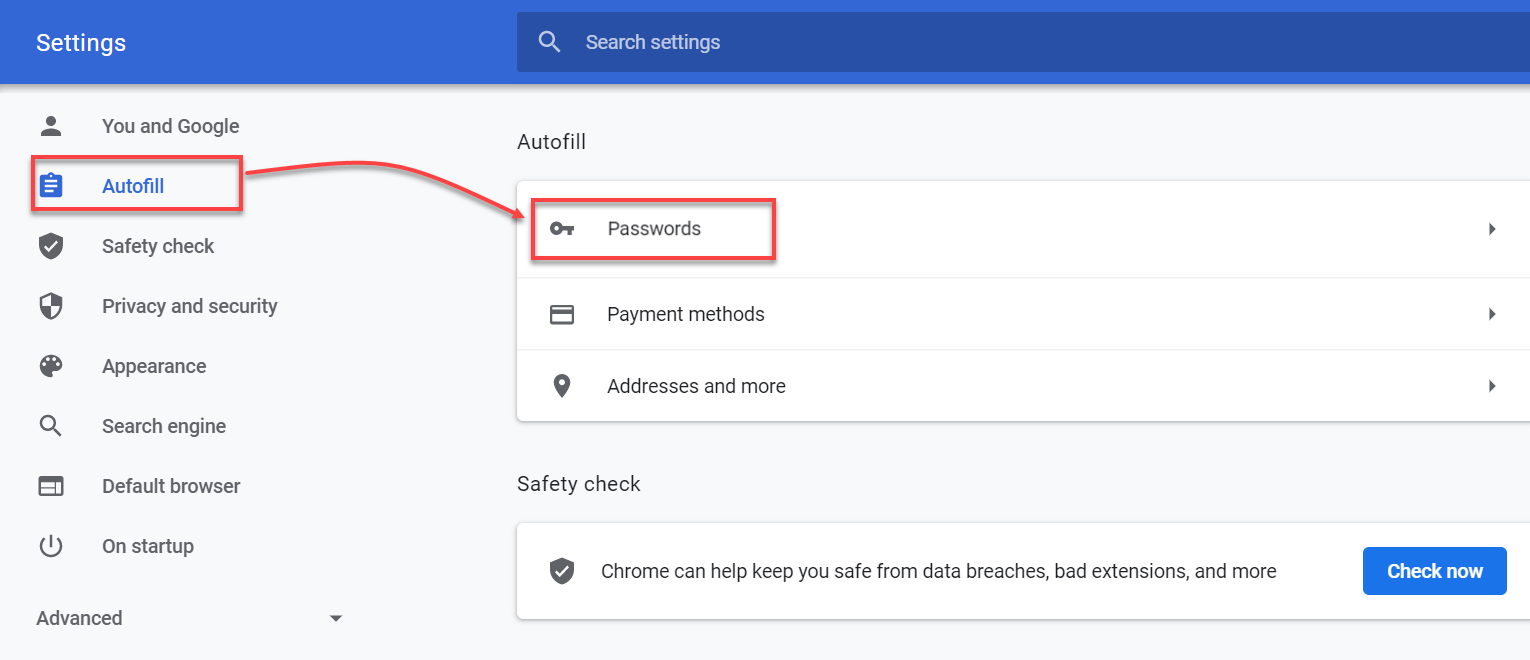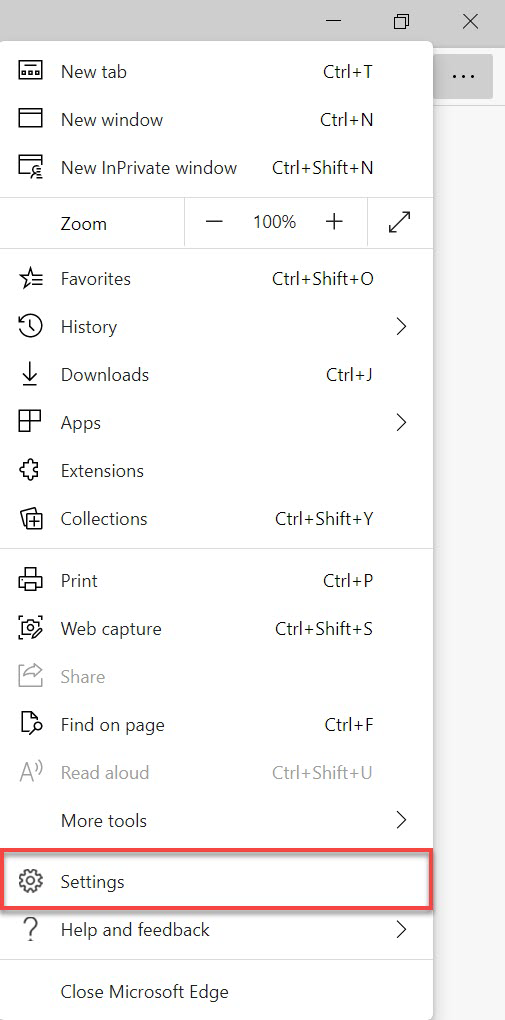Tämä luku sisältää seuraavat ohjeet:
•Tietojen vieminen ESET Password Manager -verkkolaajennuksesta tai -sovelluksesta
•Siirrä kaksivaiheisen todennuksen koodit, jotta et menetä tilisi käyttöoikeutta
•ESET Password Manager -tietojen tuominen selaimiin
•ESET Password Manager -tietojen tuominen iOS-/Android-laitteeseen
Katso alla olevasta videosta visuaaliset ohjeet tietojen viemisestä ja tuomisesta ESET Password Manager -ohjelmasta Google Chrome -selaimeen:
|

|
Videotekstitysten saatavuus
Ota tekstitys käyttöön valitsemallasi kielellä noudattamalla alla olevia ohjeita:
1.Napsauta videosoittimen alaosassa olevaa Asetukset-kuvaketta.
2.Valitse Tekstitys/CC ja valitse haluamasi kieli.
Jos tekstitykset eivät näy, yritä päivittää sivu tai vaihtaa toiseen selaimeen.
|
Tietojen vieminen ESET Password Manager -verkkolaajennuksessa tai -sovelluksessa
|

|
Käytettävyys offline-tilassa
Internet-yhteyttä edellyttävät ominaisuudet eivät ole käytettävissä, ja tietyt painikkeet eivät ole käytettävissä tai näkyvissä.
|
 Tietojen vieminen ESET Password Manager -verkkolaajennuksesta
Tietojen vieminen ESET Password Manager -verkkolaajennuksesta
Saat lisätietoja tietojen viemisestä Password Managerista tietopankin artikkelista.
1.Kirjaudu Password Manager -tilille.
2.Napsauta valikkokuvaketta  > Asetukset. > Asetukset.
3.Vieritä alas Tiedot-osioon ja napsauta Vie tiedot.
4.Valitse vientivaihtoehto:
|

|
Jos valitset salasanalla suojatun tiedoston, myös Tiedoston suojaussalasana- kenttä on täytettävä.
|
5.Kirjoita pääsalasanasi.
6.Valitse Vie tiedot. Tietosi ladataan laitteeseesi.
|

|
Siirrä tiliesi kaksivaiheisen todennuksen koodit
Siirrä kaksivaiheisen todennuksen koodisi, kun vaihdat todennussovelluksia, jotta et menetä tärkeiden tiliesi käyttöoikeutta.
|
|
|
 Tietojen vieminen ESET Password Manager -sovelluksesta
Tietojen vieminen ESET Password Manager -sovelluksesta
|

|
Tarkista, salliiko salasanojen hallintaohjelmasi tai mobiiliselaimesi tietojen viennin älypuhelimestasi tai tabletistasi.
|
1.Kirjaudu Password Manager -sovellukseen.
2.Valitse Valikko  > Asetukset. > Asetukset.
3.Napauta Tiedot-osiossa Vie tiedot.
4.Valitse vientivaihtoehto:
|

|
Jos valitset salasanalla suojatun tiedoston, myös Tiedoston suojaussalasana- kenttä on täytettävä.
|
5.Kirjoita pääsalasanasi.
6.Napauta Vie tiedot. Tietosi ladataan laitteeseesi.
|

|
Siirrä tiliesi kaksivaiheisen todennuksen koodit
Siirrä kaksivaiheisen todennuksen koodisi, kun vaihdat todennussovelluksia, jotta et menetä tärkeiden tiliesi käyttöoikeutta.
|
|
Siirrä kaksivaiheisen todennuksen koodit
Jotta voisit jatkaa tärkeiden tiliesi käyttämistä, sinun on siirrettävä kaksivaiheisen todennuksen koodit vaihdettaessa sovelluksia. Siirrä kaksivaiheisen todennuksen koodit Google Authenticator -sovellukseen noudattamalla seuraavia ohjeita:
1.Kun olet vienyt tiedot Password Manager:stä, avaa ladattu tiedosto.
2.Jos tilillä on käytössä kaksivaiheinen todennus, kaksivaiheisen todennuksen koodit näytetään.
3.Avaa Google Authenticator mobiililaitteellasi.
4.Napauta +-kuvaketta näytön alareunassa > kirjoita määritysavain.
5.Kirjoita tilin nimi ja avain, joka edellyttää kaksivaiheisen todennuksen koodia viedystä Password Manager-tiedostosta.
6.Valitse Lisää. Tämä luo kaksivaiheisen todennuksen sovellukseesi uuden tilin, joka aloittaa toiminnon, joka luo 30 sekunnin välein vaihtuvia kuusinumeroisia koodeja. Toista tämä prosessi niin monelle tilille kuin sinulla on tarvetta luoda. |
Tietojen tuominen selaimiin
 Salasanojen tuominen Google Chrome -selaimeen
Salasanojen tuominen Google Chrome -selaimeen
1.Napsauta Google Chrome ‑selaimessa kolmen pisteen valikkoa ja valitse Asetukset.
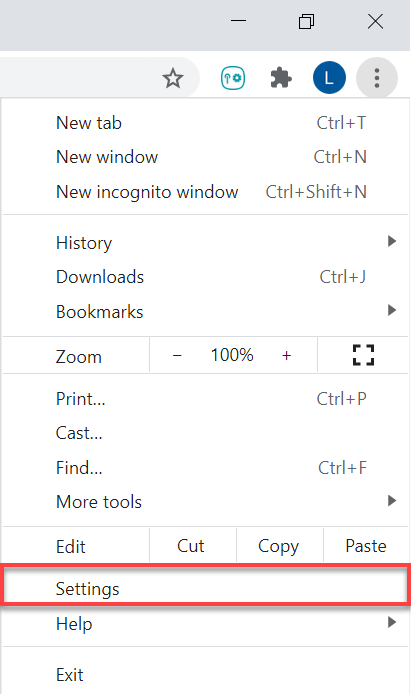
2.Valitse vasemmasta sivupalkista Automaattinen täyttö ja salasanat ja valitse Google Password Manager.
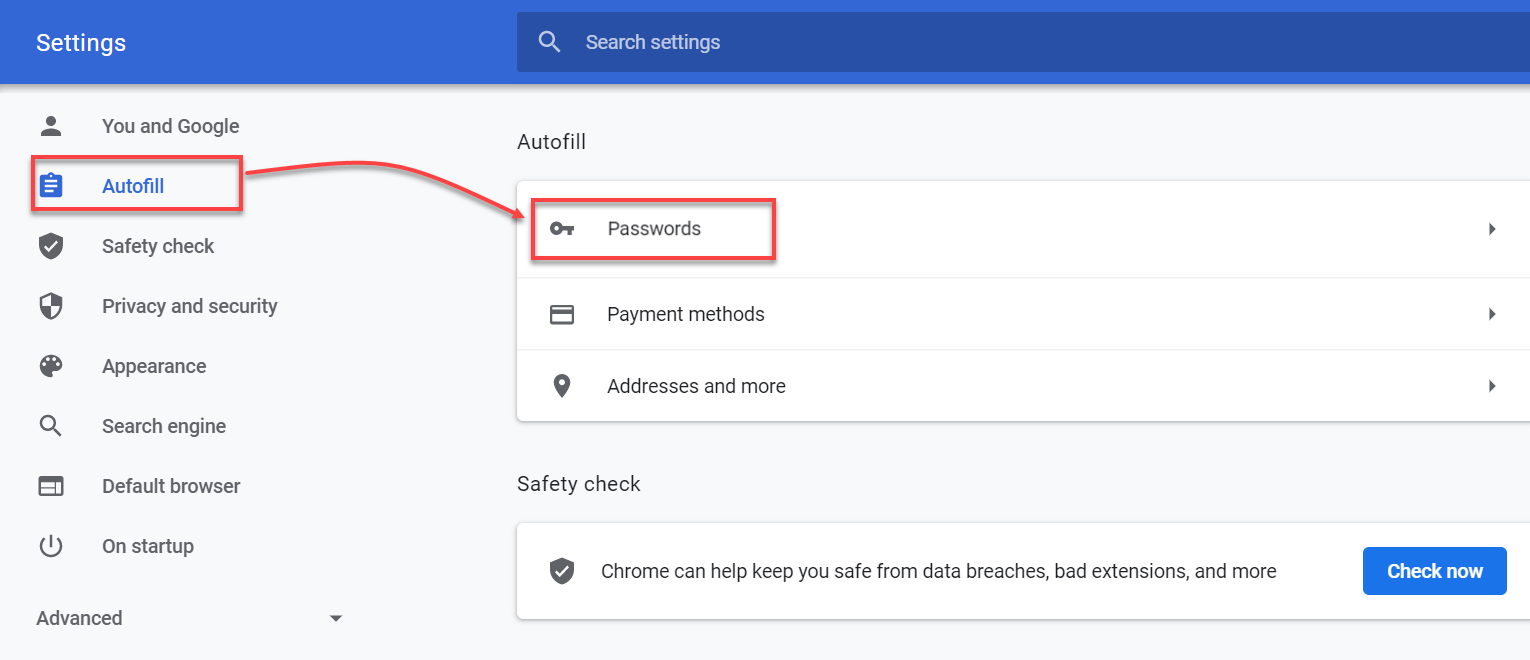
3.Valitse vasemmasta valikosta Asetukset.
4.Valitse Tuo salasanat -osiossa Valitse tiedosto.
5.Valitse tiedosto, jonka olet vienyt Password Managerista.
6.Voit tuoda tiedot noudattamalla näytössä annettavia ohjeita. |
 Salasanojen tuominen Mozilla Firefox -selaimeen
Salasanojen tuominen Mozilla Firefox -selaimeen
1.Napsauta Mozilla Firefox ‑selaimessa hampurilaisvalikkoa (kolmea vaakaviivaa) ja valitse Asetukset.

2.Valitse Tuo selaintiedot -osiossa Tuo tiedot.
3.Valitse Salasanat CSV-tiedostosta.
4.Valitse tiedosto laitteesta, jonka veit Password Managerista.
5.Valitse Tuo tiedot.
6.Vahvista tietojen tuonti valitsemalla Valmis. |
 Salasanojen tuominen Microsoft Edge -selaimeen
Salasanojen tuominen Microsoft Edge -selaimeen
1.Avaa Microsoft Edge -verkkoselain ja napsauta kolmen pisteen kuvaketta > Asetukset.
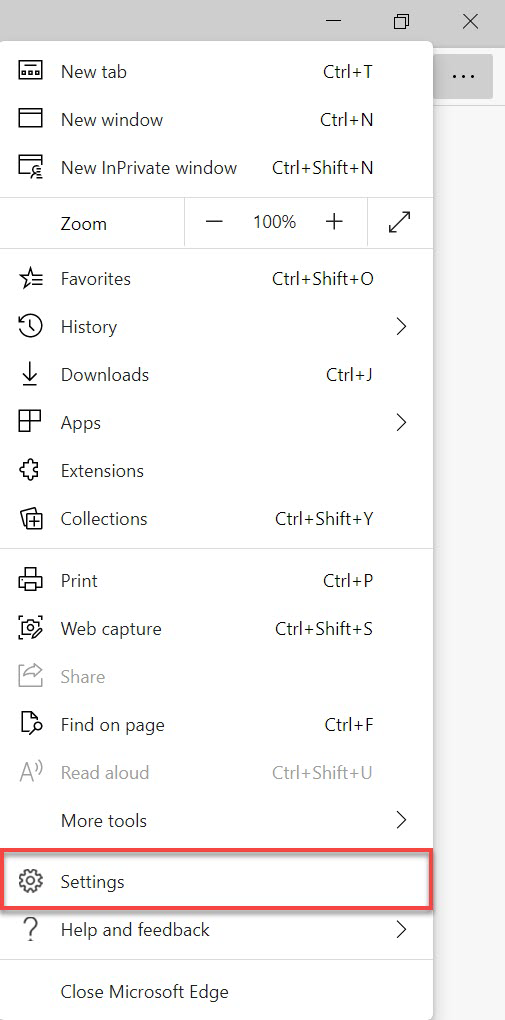
2.Valitse Profiilit > Tuo selaintiedot.
3.Vieritä alas kohtaan Tuo muista salasanojen hallintatyökaluista ja valitse Tuo salasanat.
4.Valitse Salasanat CSV-tiedostosta.
5.Valitse Valitse tiedosto ja valitse tiedosto, jonka olet vienyt Password Managerista. Tietosi tuodaan. |
 Salasanojen tuominen macOS-laitteeseen (Sequoia 15)
Salasanojen tuominen macOS-laitteeseen (Sequoia 15)
1.Siirry Macin Salasanat-appiin.
2.Valitse Tiedosto > Tuo salasanat tiedostosta.
3.Valitse Valitse tiedosto ja valitse sitten CSV-tiedosto, jonka olet vienyt ESET Password Managerista.
4.Vahvista valitsemalla Tuo. |
Tietojen tuominen iOS-/Android-laitteeseen
 Salasanojen tuominen iPhonen salasanoihin (iOS 18)
Salasanojen tuominen iPhonen salasanoihin (iOS 18)
1.Napauta iPhonessa kohtaa Asetukset > Apit > Safari.
2.Vieritä alas Historia ja sivustojen data -osioon ja napauta Tuo.
3.Napauta Valitse tiedosto ja valitse sitten CSV-tiedosto, jonka olet vienyt ESET Password Managerista.
4.Napauta Tuo Safariin.
5.Vahvista tuonti napauttamalla Valmis. |
 Salasanojen tuominen Android-laitteeseen
Salasanojen tuominen Android-laitteeseen
Voit tuoda salasanoja ESET Password Manager -sovelluksesta Googlen salasanojen hallintaan Chromessa noudattamalla seuraavia ohjeita:
1.Avaa Android-laitteellasi Google Chrome -selain.
2.Napauta yläkulmassa näkyvää kolmen pisteen kuvaketta ja sitten > Asetukset > Google Password Manager.
3.Napauta alaosasta Asetukset > Tuo salasanat.
4.Salasanojen käyttäminen edellyttää todentautumista.
5.Valitse tuotava CSV-tiedosto.
6.Napauta Tuo. |
Tietojen vieminen ESET Password Manager -verkkolaajennuksesta
Tietojen vieminen ESET Password Manager -sovelluksesta
Salasanojen tuominen Google Chrome -selaimeen
Salasanojen tuominen Mozilla Firefox -selaimeen
Salasanojen tuominen Microsoft Edge -selaimeen
Salasanojen tuominen macOS-laitteeseen (Sequoia 15)